本文属于技巧类,无需太多任何背景。Impala知识,请参考Impala基础知识
步骤:
下载安装驱动
下载Impala ODBC驱动 msi 安装文件并傻瓜式安装;
cloudera官网需要注册,或者可以从其他地方找到下载地址。
配置连接信息
创建Impala odbc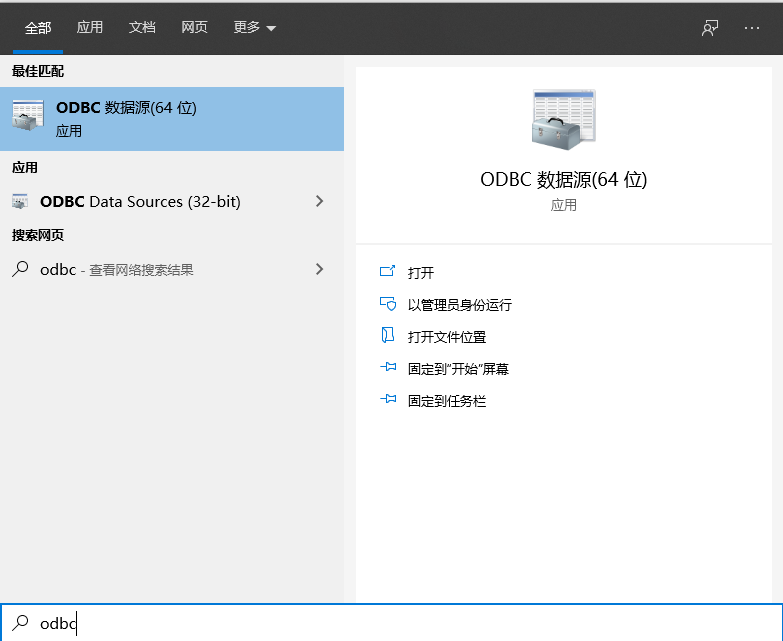
点击64位(应该没有用32位的)配置项,弹窗如下,点击添加,弹出右侧窗口: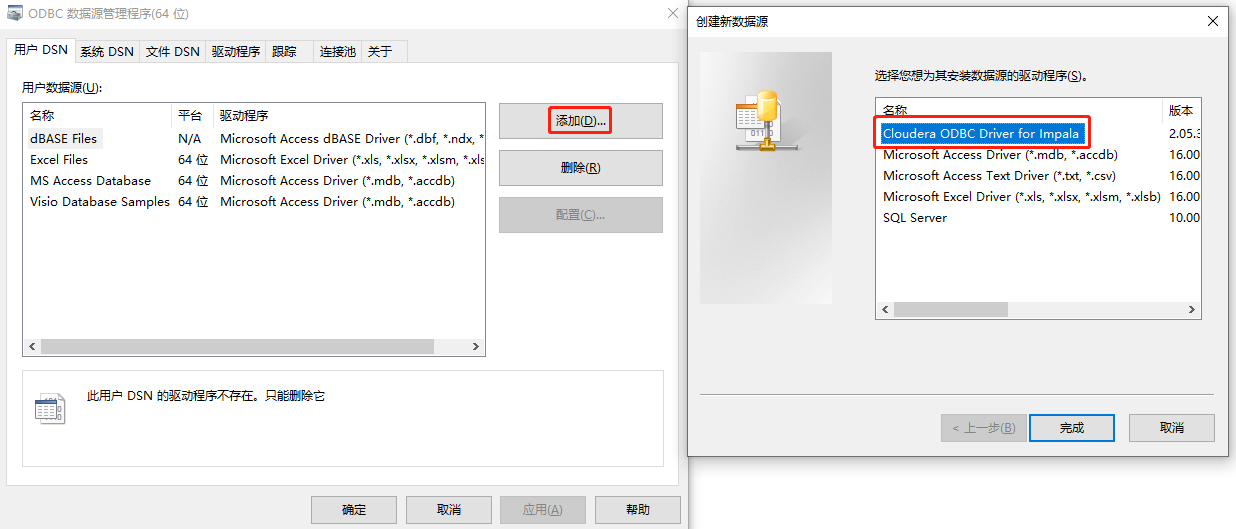
选择刚才安装好的ODBC Driver for Impala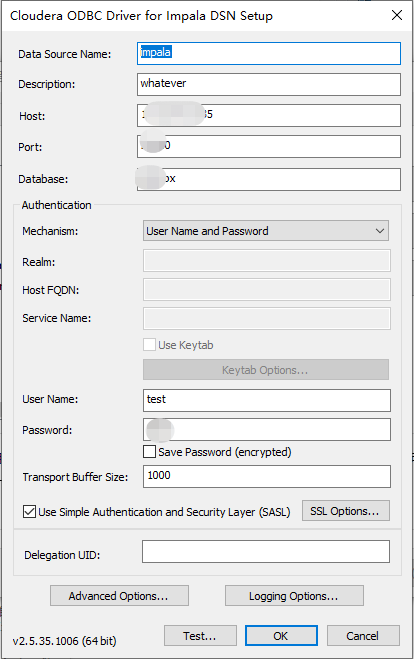
输入必备的信息,如 host:port,选择用户名密码认证方式,输入username/password,勾选保存密码,勾选使用SASL,测试连接,如果连接失败,说明上面4个配置项信息有误。
Excel连接数据源
打开Excel,此处是Excel2016,切换到数据tab页,点击自其他来源,选择来自数据连接向导: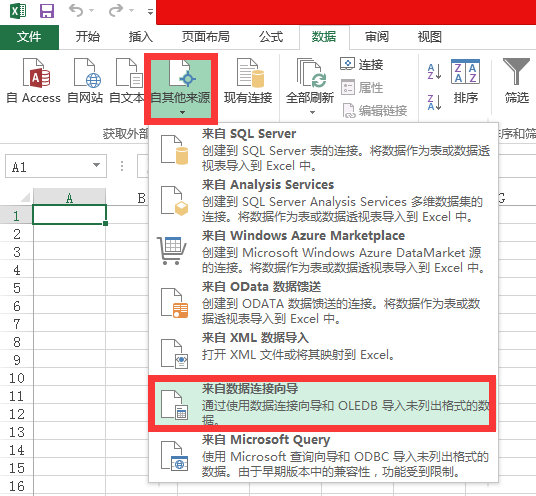
此处选择其他/高级,点击下一步: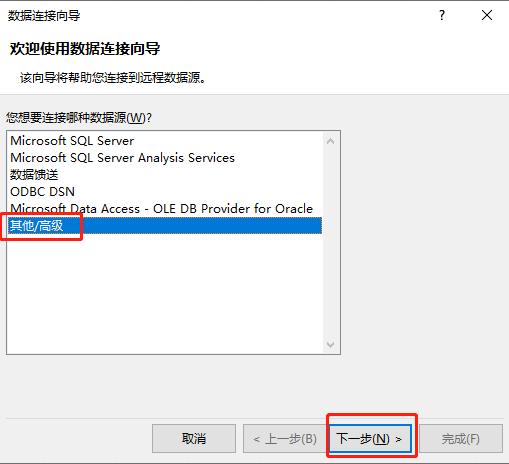
关键的一步: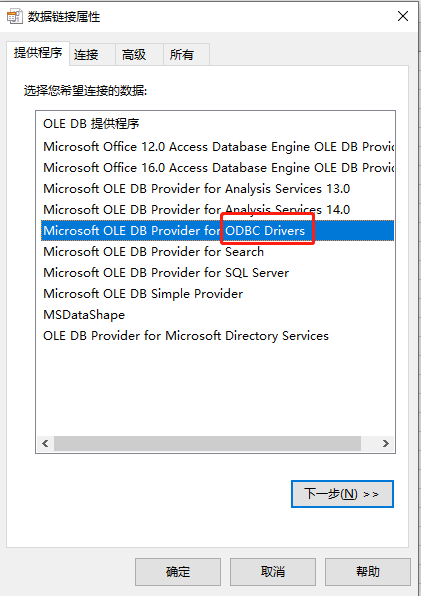
此处选择ODBC,然后点击下一步:
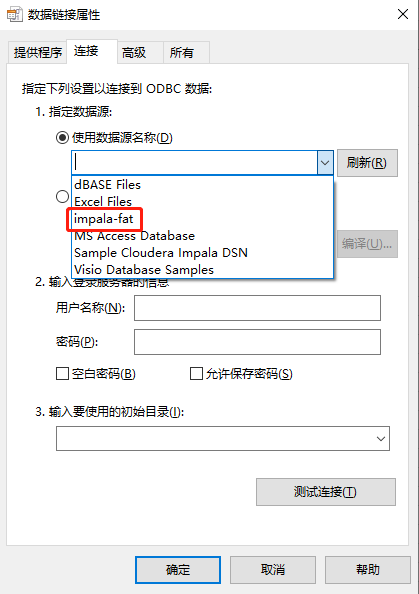
选择刚才新建的数据源,下面再输一次用户名/密码,勾选运行保存密码,测试连接。成功即可看到选择数据库和数据表的界面:
随便选择一张有数据的表,即能看到数据,随后即可进行数据分析工作:
来源:oschina
链接:https://my.oschina.net/u/4270922/blog/4867756